Memindahkan program yang terinstal dari satu partisi atau hard drive ke yang lain di Windows sebenarnya adalah proses yang mudah jika Anda memiliki alat yang tepat untuk pekerjaan itu. Anda mungkin memiliki alasan berbeda untuk hal ini, mulai dari kehabisan ruang disk pada partisi tempat perangkat lunak diinstal, hingga memindahkan folder ke folder yang disinkronkan dengan cloud, hingga alasan kosmetik murni untuk memindahkan folder program.
Aplikasi yang akan saya tunjukkan prosesnya adalah SymMover, program yang mudah digunakan untuk sistem operasi Windows - Vista dan yang lebih baru - yang dapat Anda gunakan untuk tujuan itu. Anda bahkan dapat menggunakannya untuk memindahkan satu set folder ke hard drive lain jika Anda lebih suka daripada memindahkan folder satu per satu.
Perhatikan bahwa ini akan memindahkan file ke folder baru sebelum membuat tautan simbolik dari yang lama ke yang baru.
1. Unduh dan instal SymMover
Pembaruan : Situs web program tidak lagi tersedia. Kami telah mengunggah versi kerja SymMover terbaru ke server kami sendiri. Klik tautan berikut untuk mengunduh program: Setup1510.zip
Hal pertama yang perlu Anda lakukan adalah mengunduh dan menginstal aplikasi SymMover di sistem Anda. Situs web pengembang menghubungkan ke unduhan di download.com, jadi pastikan Anda mengeklik opsi tautan unduhan langsung pada halaman untuk menghindari bungkus unduhan. Instalasi seharusnya tidak menimbulkan masalah. Anda dapat memulai program setelahnya dari menu mulai, yang akan memicu prompt UAC.
2. Memindahkan program yang diinstal
Sebelum Anda mulai memindahkan folder, Anda perlu memastikan bahwa Anda merencanakan semuanya dengan benar. Saya sarankan Anda memeriksa ukuran folder program dengan mengklik kanan folder dan memilih properti di Windows Explorer, dan ukuran yang tersedia pada partisi yang ingin Anda pindahkan folder.
Setelah Anda memverifikasi itu klik pada ikon plus untuk memulai proses. Mungkin diperlukan beberapa detik sebelum jendela yang Anda lihat pada tangkapan layar di bawah terbuka.

Salah satu fitur hebat dari SymMover adalah bahwa ia masuk langsung ke daftar program yang diinstal pada sistem, membuatnya sangat mudah untuk memindahkan aplikasi apa pun ke drive baru.
Jika perangkat lunak yang ingin Anda pindahkan terdaftar di sana, pilih, dan kemudian ubah folder tujuan ke folder tujuan pemindahan program. Jika tidak ada dalam daftar itu, klik pada Folder di tab komputer Anda, dan pilih folder di sana. Namun biasanya, Anda harus menemukan semua program yang terdaftar di halaman pertama yang diinstal pada komputer.
SymMover menampilkan program atau folder yang dipilih di antarmuka utamanya. Karena Anda hanya dapat memilih satu aplikasi atau folder pada satu waktu, Anda mungkin perlu mengulangi prosesnya hingga Anda telah menambahkan semua folder dan program ke antrian.
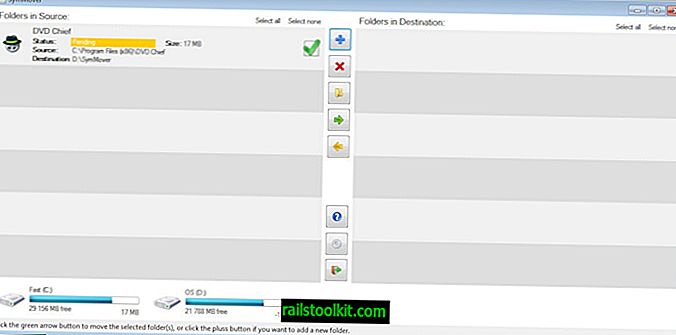
Program juga menampilkan ruang penyimpanan yang diperlukan di antarmuka, yang dapat Anda gunakan untuk keperluan verifikasi untuk memastikan Anda mendapatkan cukup ruang disk kosong yang tersedia di drive target. Klik pada panah pengarah kanan hijau di jendela program memindahkan folder dan program yang dipilih ke tujuan baru. Anda akan melihat konfirmasi yang perlu Anda konfirmasi sebelum folder dan file dipindahkan. Anda dapat kapan saja memindahkan folder atau program tertentu kembali ke lokasi semula, misalnya ketika Anda menemukan kesalahan saat menggunakannya setelah pindah. Namun program harus bekerja seperti sebelumnya setelah Anda memindahkannya.
Kata Penutup
SymMover sangat berguna untuk tujuan memindahkan program ke drive atau partisi lain yang terutama dapat dikaitkan dengan itu menampilkan semua program yang diinstal dalam daftar untuk pemilihan yang mudah. Jika Anda tidak membutuhkan itu, Anda juga dapat menggunakan program yang sebelumnya ditinjau seperti Application Mover, Steammover atau Dopboxifier, dengan dua yang terakhir terutama dirancang untuk tujuan yang sangat spesifik.














